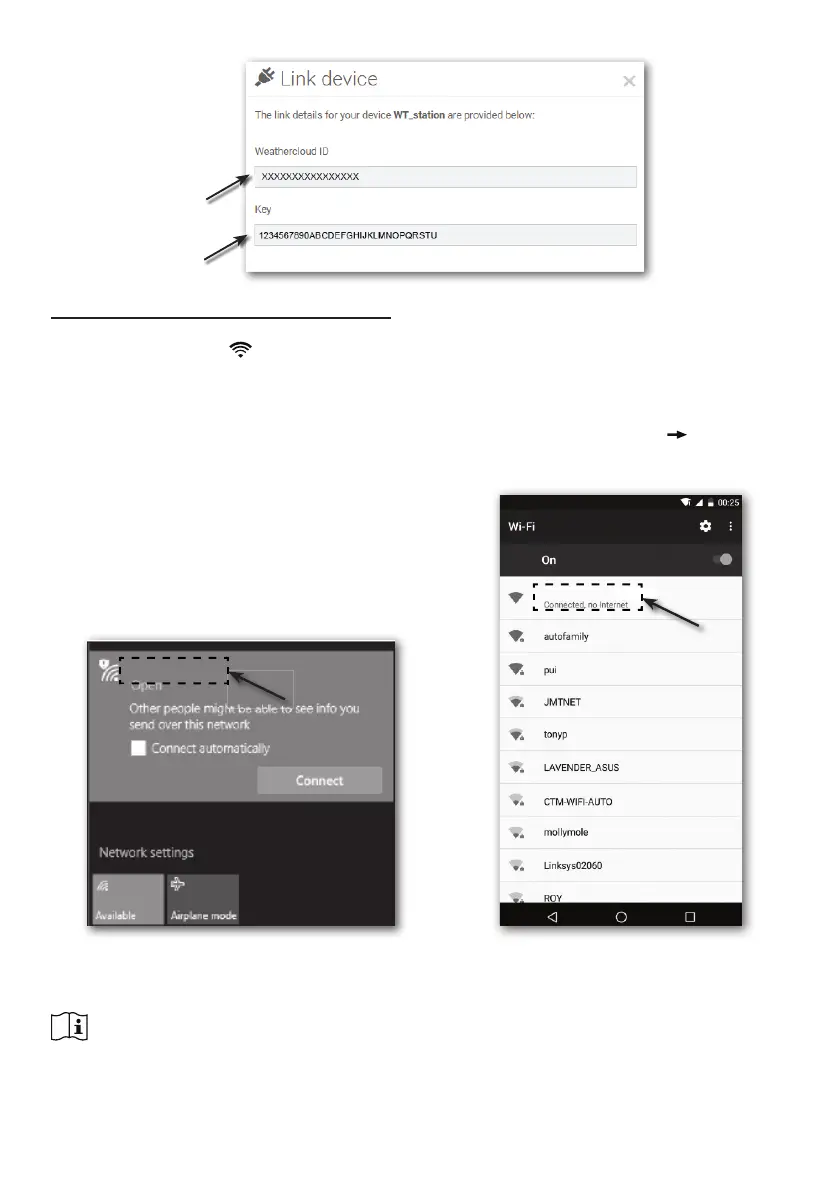107
4. Annota l'ID e la chiave per il passaggio successivo della con gurazione
CONFIGURAZIONE CONNESSIONE WI-FI
1. Quando si accende la console per la prima volta, il display LCD mostrerà la scritta "AP"
lampeggiante, e "
" per indicare che è entrato in modalità AP (Access Point) ed è pronto
per le impostazioni WI-FI. Si può anche tenere premuto il tasto [SENSOR / WI-FI] per 6
secondi per accedere manualmente alla modalità AP.
2. Utilizzare lo smartphone, il tablet o il computer per connettere la console tramite WI-FI.
3. In PC / Mac andare a “impostazioni di rete WiFi”, oppure, in Android
iOS, scegliere
“impostazioni WI-FI” per selezionare l'SSID della console PWS-XXXXXX dall'elenco.
Attendere alcuni secondi per la connessione.
PWS-XXXXXX
PWS-XXXXXX
PC (Windows 10) Interfaccia di rete WI-FI Interfaccia di rete WI-FI Android
4. Una volta connesso, inserire il seguente indirizzo IP nella barra degli indirizzi del browser
Internet, per accedere all'interfaccia web della console:http://192.168.1.1
NOTA:
- Alcuni browser tratteranno l’indirizzo 192.168.1.1 come una stringa di ricerca, assicurarsi quindi
di includere l’intestazione http://.
- Browser consigliati: ultima versione di Chrome, Safari, Edge, Firefox o Opera.
- Interfaccia di rete WI-FI su PC / Mac o cellulari soggetta a cambiamenti.
